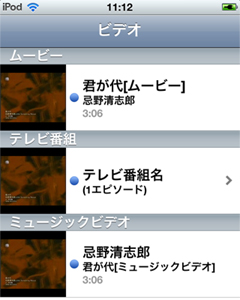動画をiPod touchに同期(コピー)する
iPod touchで動画を見る
iPod touchに動画(ミュージックビデオ/ムービー/テレビ番組)を同期(コピー)する方法です。
iPod touchに入れたい動画をiTunesに入れます。
※もちろん、iTunes、iPod touchに対応した動画である必要があります。
→ iPod touch対応の動画に変換 参照
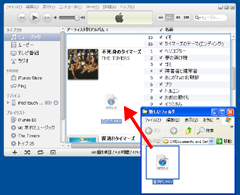
iPod touchに入れたい動画をiTunesに入れます。
※もちろん、iTunes、iPod touchに対応した動画である必要があります。
→ iPod touch対応の動画に変換 参照
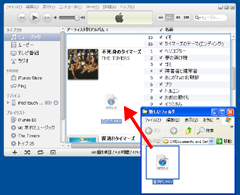
動画はライブラリのムービーに入ります。
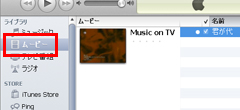
動画を管理しやすくする為、ミュージックビデオ、ムービー、テレビ番組等の種類を設定します。
プロパティを開きます。
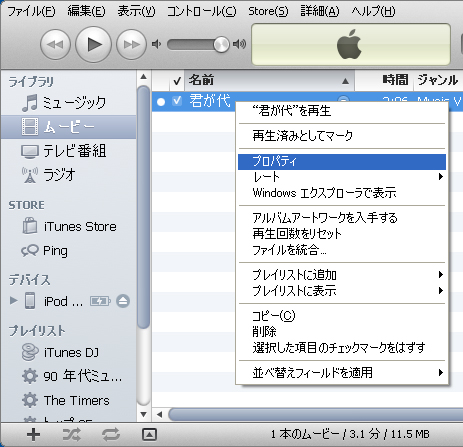
メディアの種類でミュージックビデオ、ムービー、テレビ番組のいずれかを選択します。
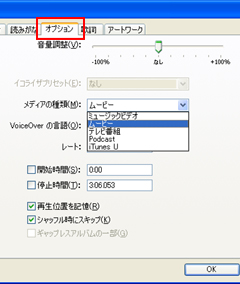
ミュージックビデオを選択すると、ライブラリのミュージックの中に動画が含まれるようになります。
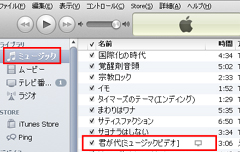
ミュージックビデオには、曲名の右に以下のような動画である事を表すアイコンができます。

ミュージックビデオをiPod touchに同期(コピー)するには、iPod touchを接続した状態で、デバイスのiPod touchを選択し、[ミュージック]→[音楽を同期]→[ミュージックビデオを含める]にチェック→適応。
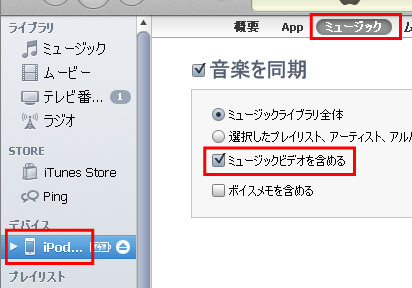
同期が完了すると(以下のように)他の曲と共にミュージックビデオがiPod touchでも表示/選択/再生が出来るようになります。
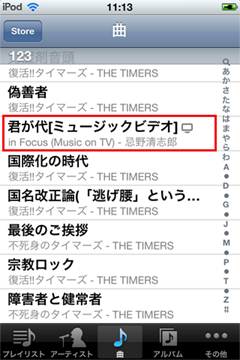
同様にムービーをiPod touchに同期(コピー)するには、iPod touchを接続した状態で、デバイスのiPod touchを選択し、[ムービー]→[ムービーを同期]にチェック→適応。
条件がある場合は条件も設定します。
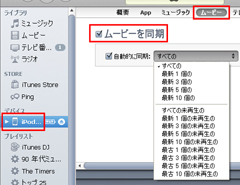
同様にテレビ番組をiPod touchに同期(コピー)するには、iPod touchを接続した状態で、デバイスのiPod touchを選択し、[テレビ番組]→[テレビ番組を同期]にチェック→適応。
これも条件がある場合は条件も設定します。
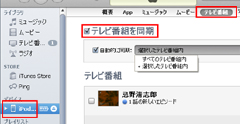
テレビ番組にした場合、連続した動画がシリーズ(エピソード)として存在すると認識されるため、未再生のテレビ番組がiTunes上に分かりやすく表示されます。

動画のプロパティを開いて[ビデオ]→[番組]名を設定すると、一連の動画を番組名で管理できます。

◎ミュージックビデオは他の音楽ファイルと同じように管理したい場合。
◎ムービーは単発の動画。
◎テレビ番組はシリーズ(何話かのエピソード)をまとめて管理。
という風に切り分けて考えれば良いと思います。
ちなみにミュージックビデオは他のミュージックと一緒にリスト化されると前述しましたが、iPod touchのホーム画面にあるビデオアイコンをタップすると
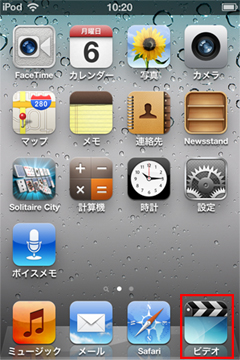
以下のようにムービー、テレビ番組、ミュージックビデオが全て表示されます。